第 2 階段:上架 Azure 伺服器管理服務
在您熟悉 Azure 管理服務的相關工具和規劃之後,您就可以開始進行第二階段。 第 2 階段提供將這些服務上架的逐步指引,以便您搭配 Azure 資源使用。 首先會評估此上架程序,然後再廣泛地在環境中採用。
注意
本指引的後續章節中討論的自動化方法,適用於尚未將伺服器部署至雲端的部署。 您必須擁有訂用帳戶的「擁有者」角色,才能建立所有必要的資源和原則。 如果您已經建立 Log Analytics 工作區和自動化帳戶,我們建議您在啟動範例自動化指令碼時,在適當的參數中傳遞這些資源。
上架程序
本指引的這一節涵蓋了 Azure 和內部部署伺服器中兩部虛擬機器的上架程序,如下所示:
- 使用入口網站在單一 VM 上啟用管理服務以進行評估。 您可以使用此程序來熟悉 Azure 伺服器管理服務。
- 使用入口網站設定訂用帳戶的管理服務。 此程序可協助您設定 Azure 環境,讓任何佈建的新 VM 都會自動使用管理服務。 如果您想要 Azure 入口網站的指令碼和命令列體驗,請使用此方法。
- 使用 Azure 自動化設定訂用帳戶的管理服務。 此程序已完全自動化。 只要建立訂用帳戶,指令碼就會將環境設定為針對任何新佈建的 VM 使用管理服務。 如果您熟悉 PowerShell 指令碼和 Azure Resource Manager 範本,或者您想要了解如何使用這些範本,請使用此方法。
每個方法的程序各不相同。
注意
當您使用 Azure 入口網站時,上架步驟的順序會與自動上架步驟不同。 入口網站提供更簡單的上架體驗。
下圖顯示管理服務的建議部署模型:
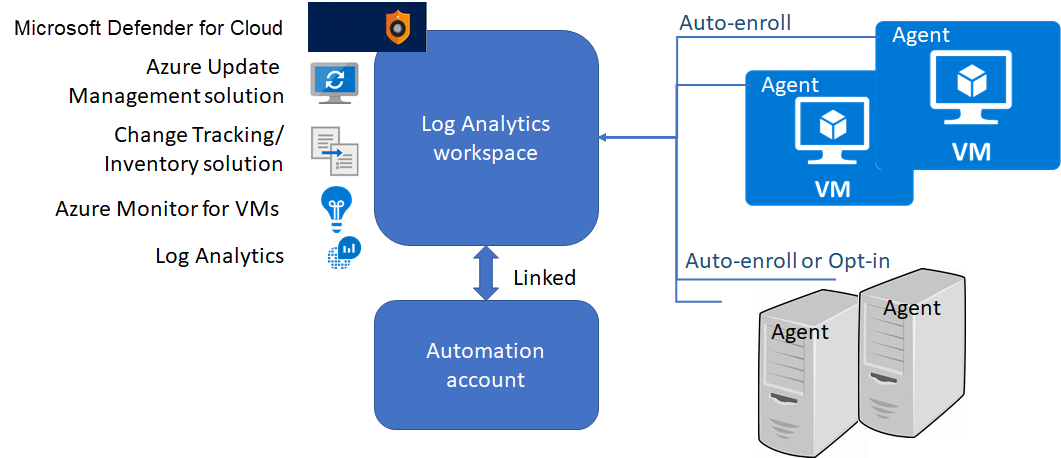
如上圖所示,Log Analytics 代理程式有兩個適用於內部部署伺服器的設定:
- 自動註冊:在伺服器上安裝 Log Analytics 代理程式,並設定為連線至工作區時,該工作區上所啟用的解決方案會自動套用至伺服器。
- 加入宣告:即使已安裝代理程式並連線至工作區,但除非您將解決方案其新增至工作區中的伺服器範圍設定,否則仍不會套用解決方案。
提示
請考慮使用 Azure Automanage 機器最佳做法。 此服務可讓您輕鬆地在 Azure 中探索、上線及設定特定服務,以利虛擬機器,並協助 大規模上線。
後續步驟
了解如何使用入口網站上架單一 VM 以評估上架程序。